
Fortnite vit skärm på PC är ett fruktat problem som stött på och rapporterats av spelare på Reddit och andra forumwebbplatser.
Problemet gör att spelet fryser och visar en vit skärm istället för spelets meny. Detta är väldigt irriterande eftersom Fortnites drivande vita skärm på PC stoppar spelarna från att logga in i spelet.
Så om du också har att göra med problemet och undrar varför min Fortnite-skärm är vit och hur du åtgärdar problemet, då är den här guiden för dig.
I den här artikeln har vi listat de potentiella lösningarna ( listade av experterna ) för att lösa problemet och börja spela Fortnite på en PC.
För att reparera skadade Windows-systemfiler rekommenderar vi Advanced System Repair:
Denna programvara är din enda lösning för att fixa Windows-fel, skydda dig från skadlig programvara, rensa skräp och optimera din dator för maximal prestanda i tre enkla steg:
- betygsatt Utmärkt på Trustpilot .
- Klicka på Installera och skanna nu för att installera och skanna problem som orsakar PC-problem.
- Klicka sedan på Klicka här för att fixa alla problem nu för att åtgärda, rengöra, skydda och optimera din dator effektivt.
Varför är min Fortnite-skärm vit?
Det finns ett antal orsaker som orsakar Fortnite-problemet med vita skärmar, nedan kan du titta på några av de vanligaste.
- Ditt spel saknar administratörsrättigheter för att få tillgång till några funktioner i det.
- Internetanslutningen är inte stabil.
- Webbcachen i spelet är korrupt och stör spelet.
- Grafikdrivrutinerna är föråldrade eller inte kompatibla med spelet.
- Skärminställningarna skalas inte till spelets krav.
- Det finns några inkompatibiliteter i spelets egenskaper och profil.
- En brandvägg eller ett antivirus stör/blockerar spelet.
- Felkonfigurerade installationsfiler för spelet orsakar ett problem med vit skärm.
Hur fixar jag Fortnite White Screen på PC?
Innehållsförteckning
Växla
Lösning 1: Starta om spelet och kör Fortnite som administratör
Att starta om spelet och starta det med administrativa rättigheter kan hjälpa till att återställa vissa inställningar som kan hindra spelet från att fungera smidigt. Genom att starta spelet med administrativa behörigheter får spelet åtkomst till de hårdvarukomponenter det behöver för att fungera korrekt, vilket kan hjälpa till att lösa problemet.
- Tryck och håll ned Ctrl + Skift + Esc -knapparna för att starta Aktivitetshanteraren .
- Sök och högerklicka på varje Fortnite-uppgift och klicka på Avsluta uppgiften
- Stäng nu Epic Games Launcher .
- Högerklicka på Fortnite- genvägen på skrivbordet.
- Klicka sedan på Egenskaper
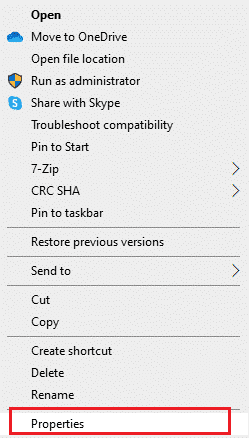
- Växla till fliken Kompatibilitet och markera rutan Kör det här programmet som administratör .
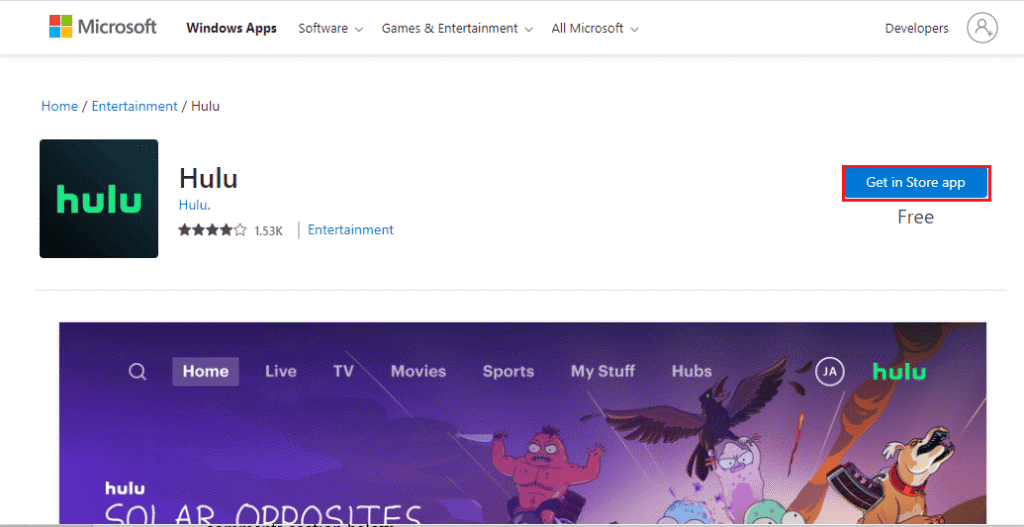
- Spara ändringarna genom att klicka på Verkställ och OK
Lösning 2: Se till att Internetanslutningen är korrekt
Att säkerställa korrekt nätverksanslutning kan hjälpa till att avgöra om problemet orsakas av ett anslutningsproblem eller av något annat. Om nätverksanslutningen inte fungerar korrekt kan det göra att Fortnite släpar, fryser eller visar en vit skärm. Genom att se till att nätverksanslutningen fungerar korrekt kan du hjälpa till att se till att det inte finns några anslutningsproblem som orsakar problemet med den vita skärmen .
- Se till att du har en stark internetsignal och att din router fungerar som den ska.
- Om din anslutning är svag eller intermittent, starta om modemet och routern. Detta kommer att återställa anslutningen och kan hjälpa till att åtgärda problemet.
- Du kan prova att snabba upp din internetanslutning .
Lösning 3. Rensa webbcachedata i mappen EpicGamesLauncher
Att rensa webbcachedata i EpicGamesLauncher-mappen kan hjälpa till att åtgärda Fortnite white screen drifting-problemet eftersom cachedata kan innehålla skadade filer som kan få spelet att frysa eller krascha. Genom att rensa webbcachedata tar du i princip bort alla skadade filer som kan orsaka problemet, vilket gör att spelet kan köras smidigt igen.
- Tryck på Windows + R-tangenterna för att öppna dialogrutan Kör och skriv %localappdata%
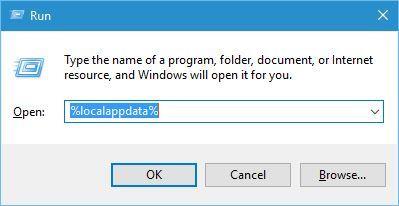
- Sök nu efter Epic Games Launcher i mappen File Explorer och klicka sedan på Saved
- Ta sedan bort mappen WebCache inuti den.
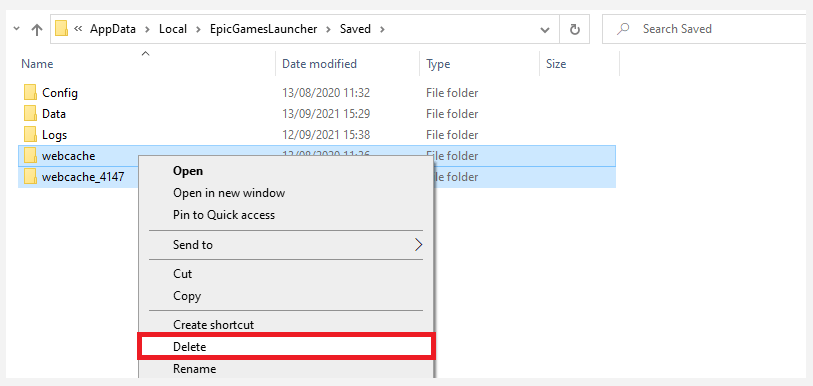
Lösning 4: Uppdatera dina grafikdrivrutiner
Att uppdatera grafikdrivrutiner kan hjälpa till att fixa problem med vit skärm i Fortnite eftersom föråldrade drivrutiner kan orsaka kompatibilitetsproblem med spelet. Föråldrade drivrutiner kanske inte kan rendera spelets grafik korrekt, vilket kan göra att spelet kraschar eller visar en vit skärm. Att installera de senaste drivrutinsuppdateringarna kan hjälpa till att säkerställa att spelet fungerar korrekt och att all dess grafik återges korrekt.
- Klicka på Windows-tangenten och skriv Enhetshanteraren . Klicka sedan på Öppna för att starta den.
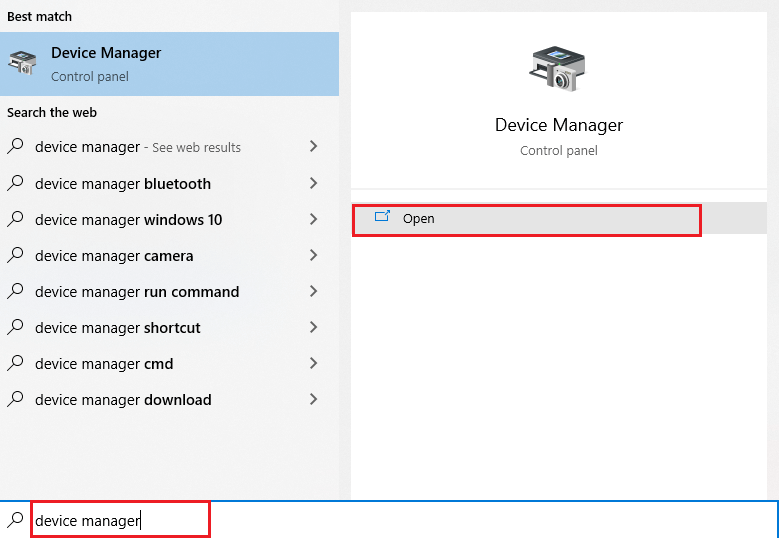
- Dubbelklicka på drivrutinerna, se till att alla drivrutiner behöver uppdateringar och anteckna dem.
- Navigera nu till tillverkarens webbplats och installera drivrutinen som passar dina systemspecifikationer.
- Nu kommer .exe-filerna att laddas ner till din dator. Kör filerna genom att dubbelklicka på dem för att installera drivrutinerna.
Du kan också använda verktyget Driver Updater för att uppgradera drivrutinen. Driver Updater kan identifiera alla föråldrade eller felaktiga drivrutiner och omedelbart ladda ner och installera de rätta versionerna av drivrutinerna.
Lösning 5: Uppdatera dina bildskärmsinställningar
Efter att ha undersökt problemet upptäcks det om din skärmskala är mindre än 100 %, det kan orsaka problemet med den vita skärmen när du är i spelet. Följ dessa steg för att uppdatera dina skärminställningar.
- Klicka på Windows + I -tangenterna för att öppna Windows-inställningarna .
- Klicka nu på System
- Klicka sedan på fliken Visa och välj alternativet 100 % (rekommenderas) i avsnittet Skala och layout .
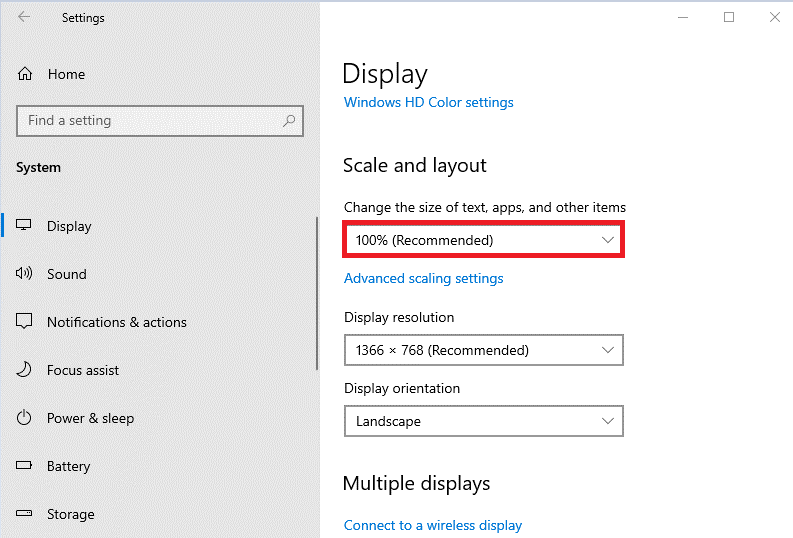
- När du är klar, starta om din dator och starta om spelet. Kontrollera om problemet med den vita skärmen är åtgärdat nu.
Läs också: Fixat "Fortnite-inställningar sparas inte" Windows 11 & 10
Lösning 6: Ändra Epic Games Launcher-egenskaper
Om du lägger till textraden –OpenGL i den körbara filen Epic Games Launcher tvingar spelet att använda en annan version av OpenGL som är mer kompatibel med din dator. Detta hjälper till att eliminera eventuella kompatibilitetsproblem mellan spelet och din grafikhårdvara, såväl som alla andra problem som kan orsaka Fortnite-problemet med den vita skärmen.
Följ dessa instruktioner för att göra det:
- Öppna File Explorer och navigera till Epic Games Launcher.
- Högerklicka sedan på den och välj alternativet Egenskaper .
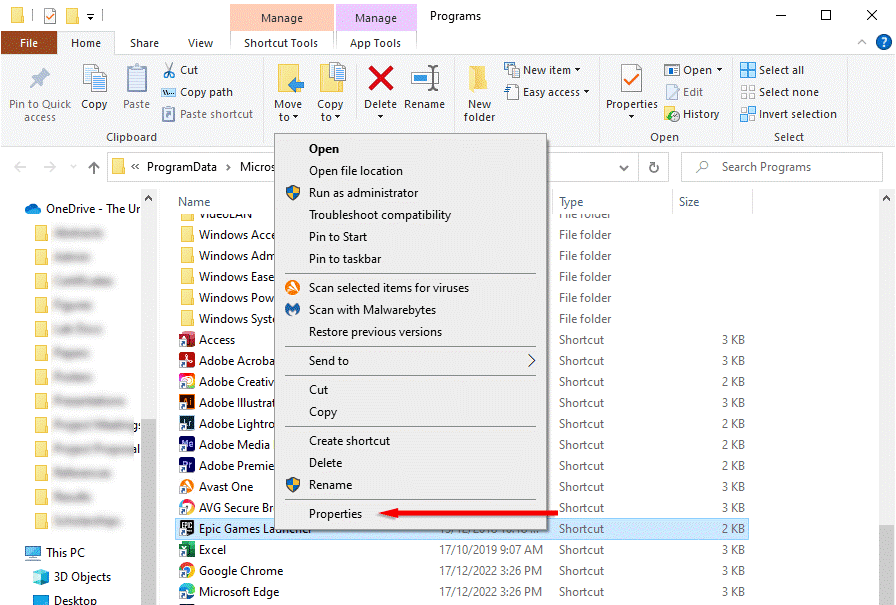
- Växla till fliken Genväg och gå till målet
- Lägg sedan till -opengl i slutet av texten.
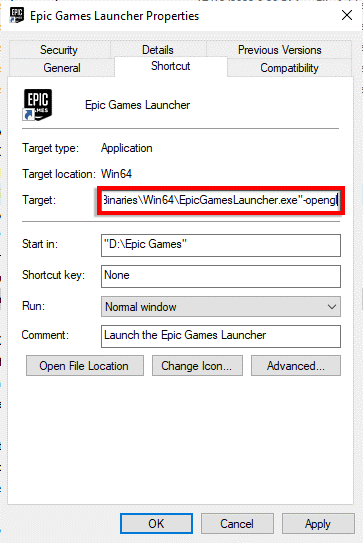
- Spara ändringarna genom att klicka på Apply och OK- knapparna och starta om Fortnite-spelet.
Lösning 7: Skapa nytt konto i Epic Games
Att skapa ett nytt konto i Epic Games kan hjälpa till att återställa användarinställningarna eller rensa eventuella skadade filer som lagrats i användarprofilen. Detta kan hjälpa till att återställa alla inställningar som kan ha orsakat problemet från början. Dessutom kommer det nya kontot att ha en ny uppsättning filer och inställningar, som kan hjälpa till att förbättra spelets prestanda.
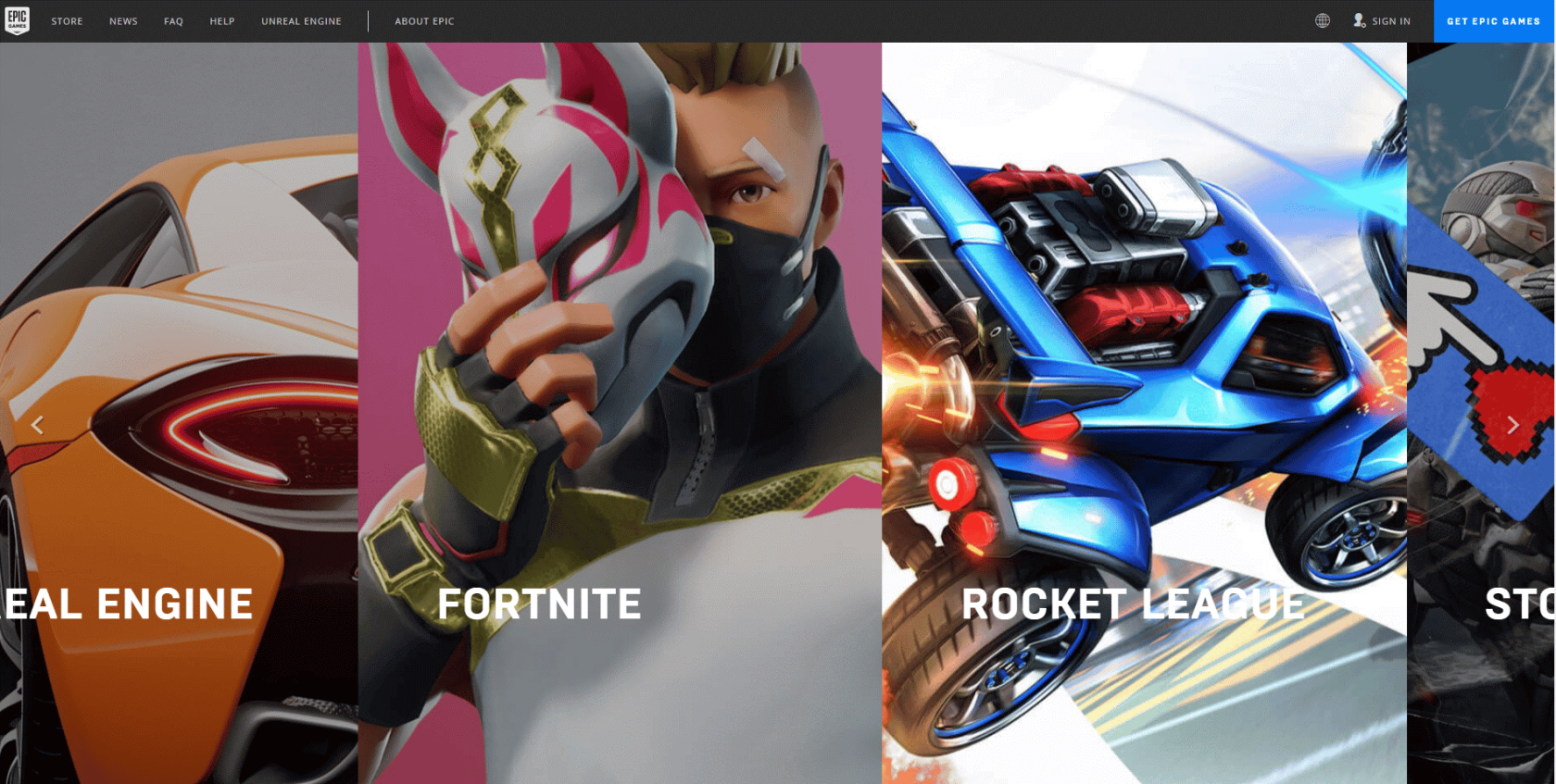
- Klicka sedan på alternativet Logga in .
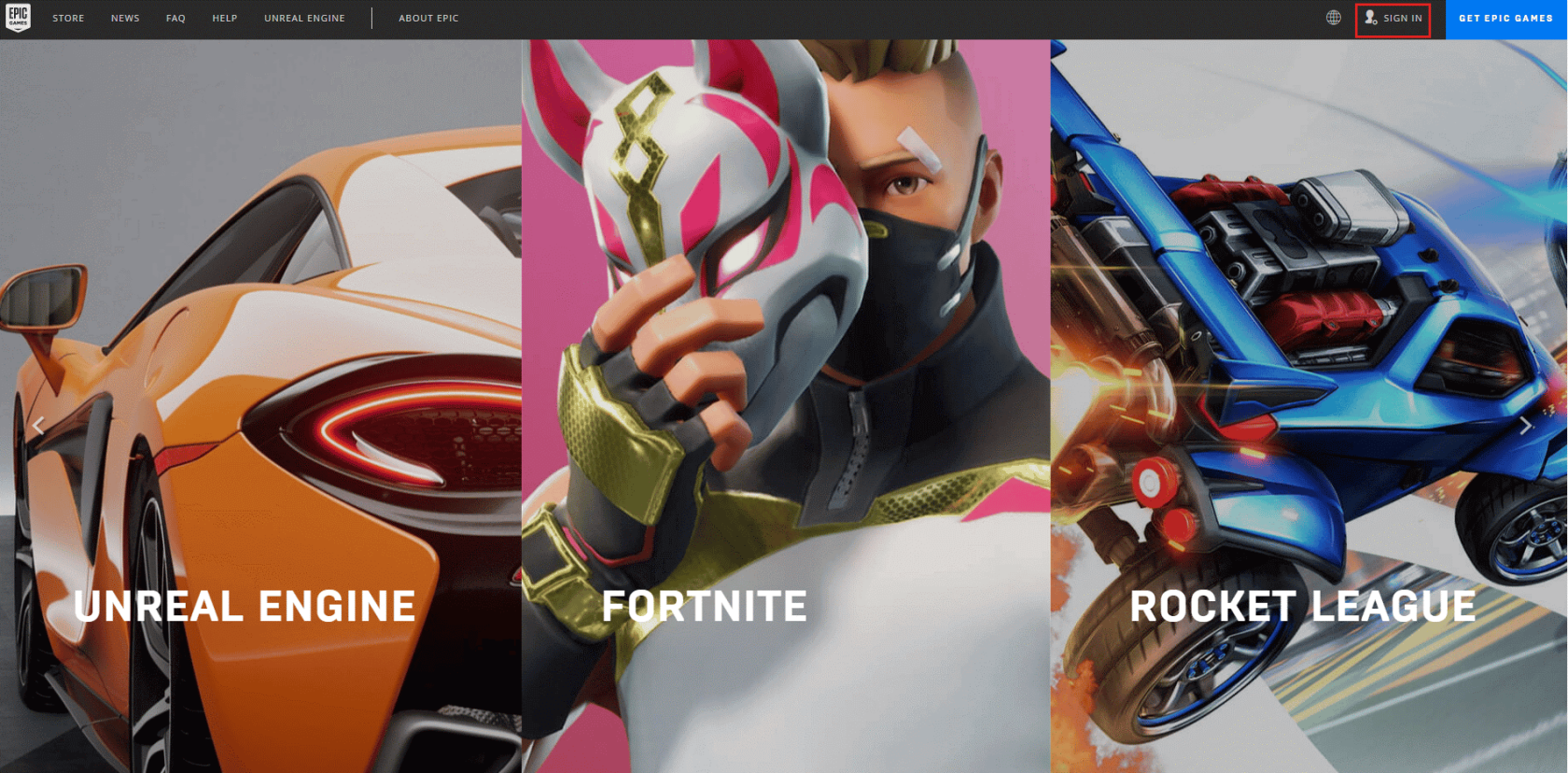
- Klicka nu på alternativet Registrera dig .
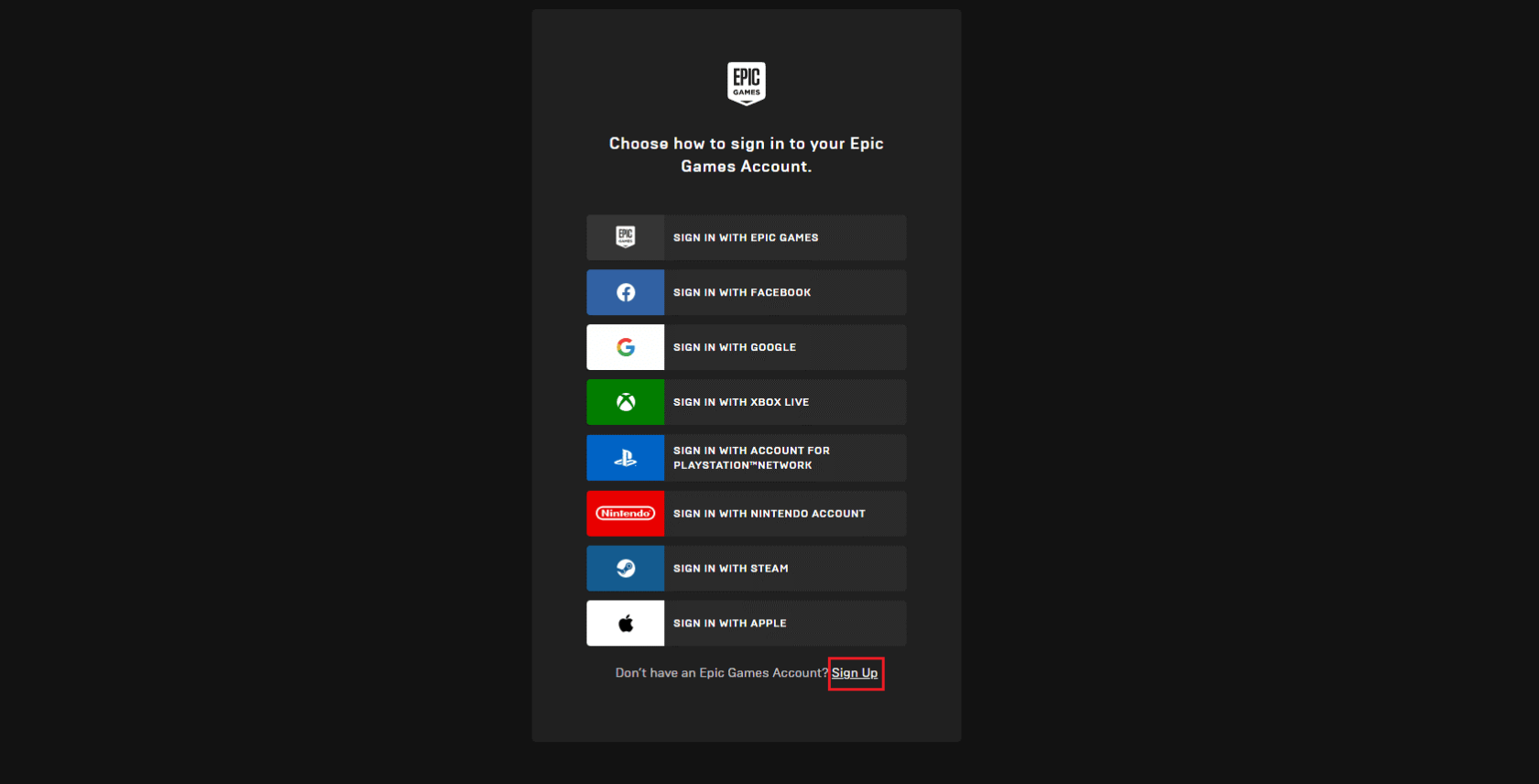
- Välj nu hur du vill registrera dig för ditt Epic Games-konto. Här klickas alternativet REGISTRERA MED E-POST .
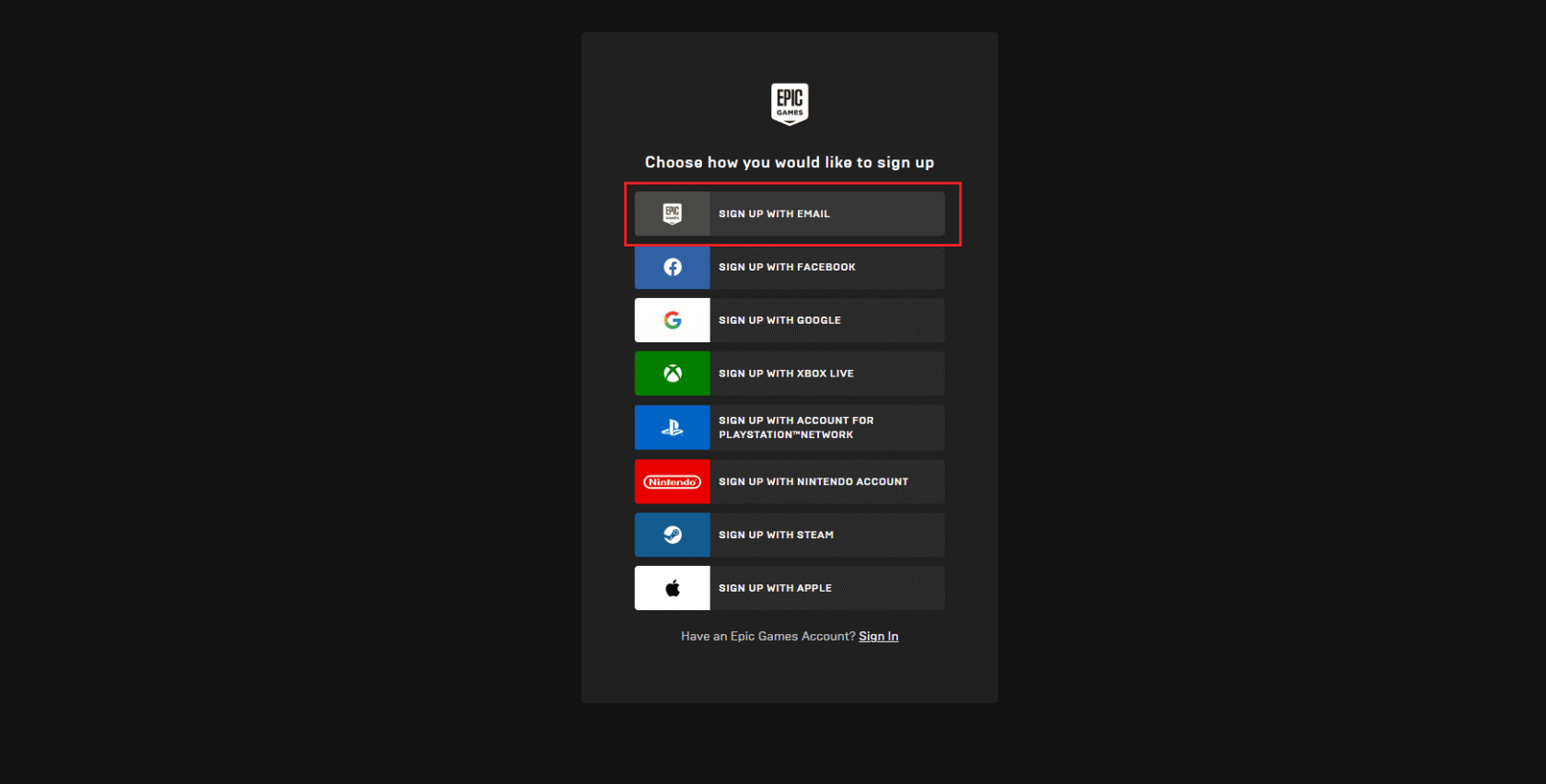
- Fyll sedan i uppgifterna och klicka på knappen FORTSÄTT .
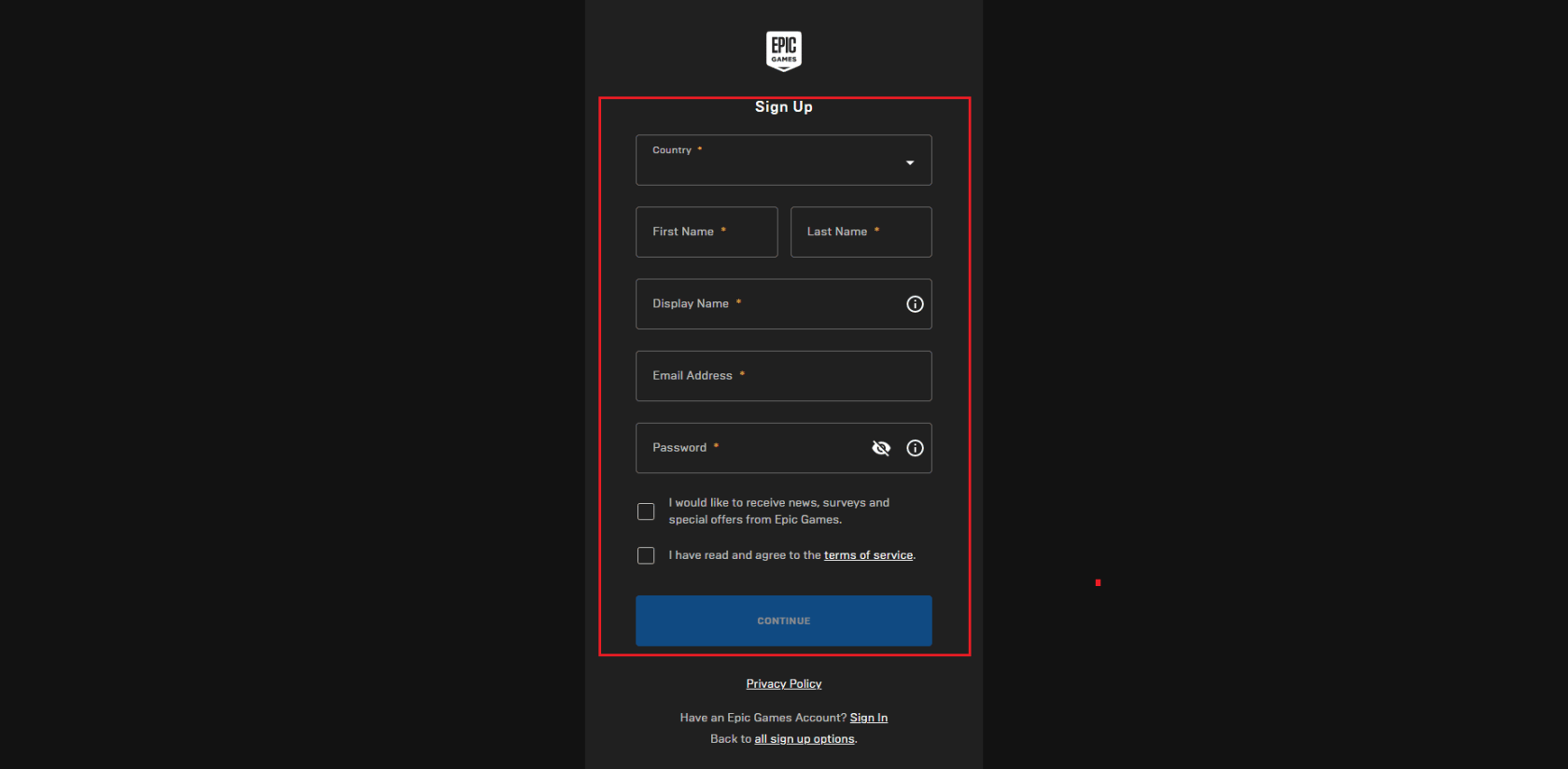
- När du har loggat in framgångsrikt, starta Fortnite
Lösning 8: Inaktivera din brandvägg och antivirus tillfälligt
Att inaktivera Windows-försvararen eller antivirusskyddet kan hjälpa till att fixa Fortnite white screen på PC-problem eftersom dessa program kan blockera några av de nödvändiga filerna som behövs för att starta spelet. Beroende på säkerhetsinställningarna kan dessa program också orsaka konflikter med spelfilerna och förhindra att spelet körs korrekt.
Följ dessa steg för att tillfälligt inaktivera din brandvägg på din PC.
- Starta kontrollpanelen och klicka på System och säkerhet .
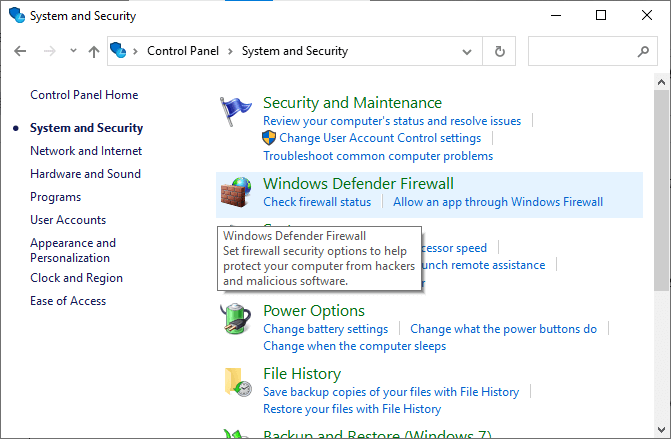
- Klicka nu på Windows Defender-brandväggen .
- Klicka sedan på Slå på eller av Windows Defender-brandväggen som visas.
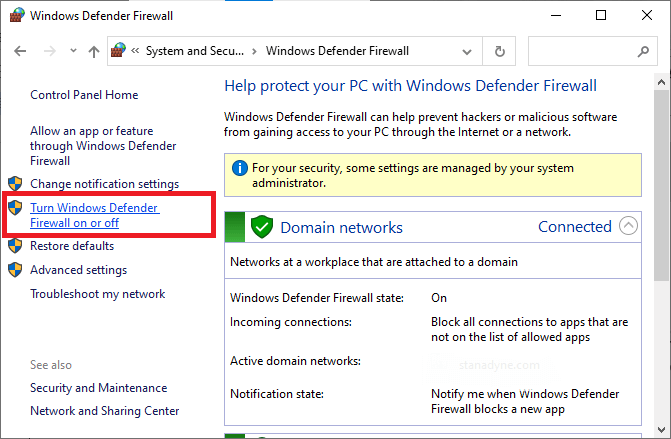
- Klicka sedan på rutorna Stäng av Windows Defender-brandväggen (rekommenderas inte) alternativ under alla menyer.
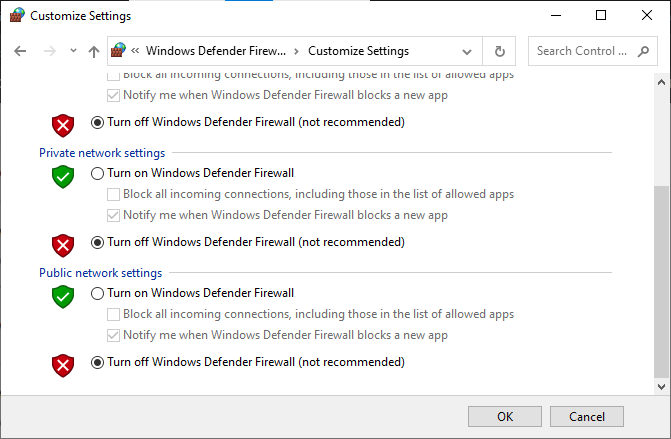
På samma sätt inaktiverar du antivirussviten på din genom att följa dessa steg: För att inaktivera din antivirussvit, gå till menyn Inställningar eller Alternativ i programmet och hitta en inställning som lyder Aktivera/Inaktivera skydd eller Slå på/av skydd. Bekräfta uppmaningen att stänga av säkerheten.
Lösning 9: Installera om Fortnite
Om du installerar Fortnite kan du återställa spelet och dess inställningar, vilket kan hjälpa till att lösa eventuella skadade filer eller inställningar som kan orsaka Fortnite- problemet med att driva på den vita skärmen.
Om du installerar om Fortnite uppdaterar du dessutom spelet till den senaste versionen, vilket kan ge en lösning för problemet med vit skärm. Om inget hjälpte, följ den här lösningen för att bli av med problemet med den vita skärmen i Fortnite-spelet.
- Klicka på Windows- tangenten , skriv in appar och funktioner och klicka på Öppna .
- Sök sedan och välj Fortnite- spelet och välj alternativet Avinstallera .
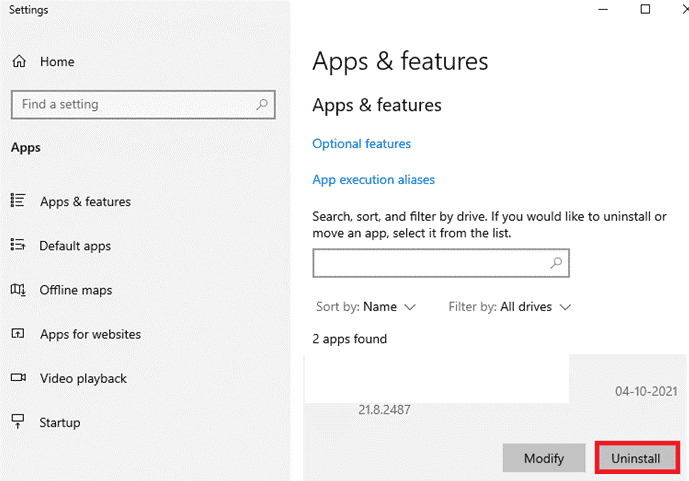
- Klicka sedan på Avinstallera för att bekräfta.
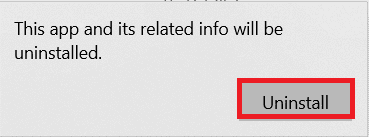
- När spelet har avinstallerats helt, starta om datorn .
- Navigera nu till Fortnite- nedladdningssidan och klicka på Windows-alternativet.
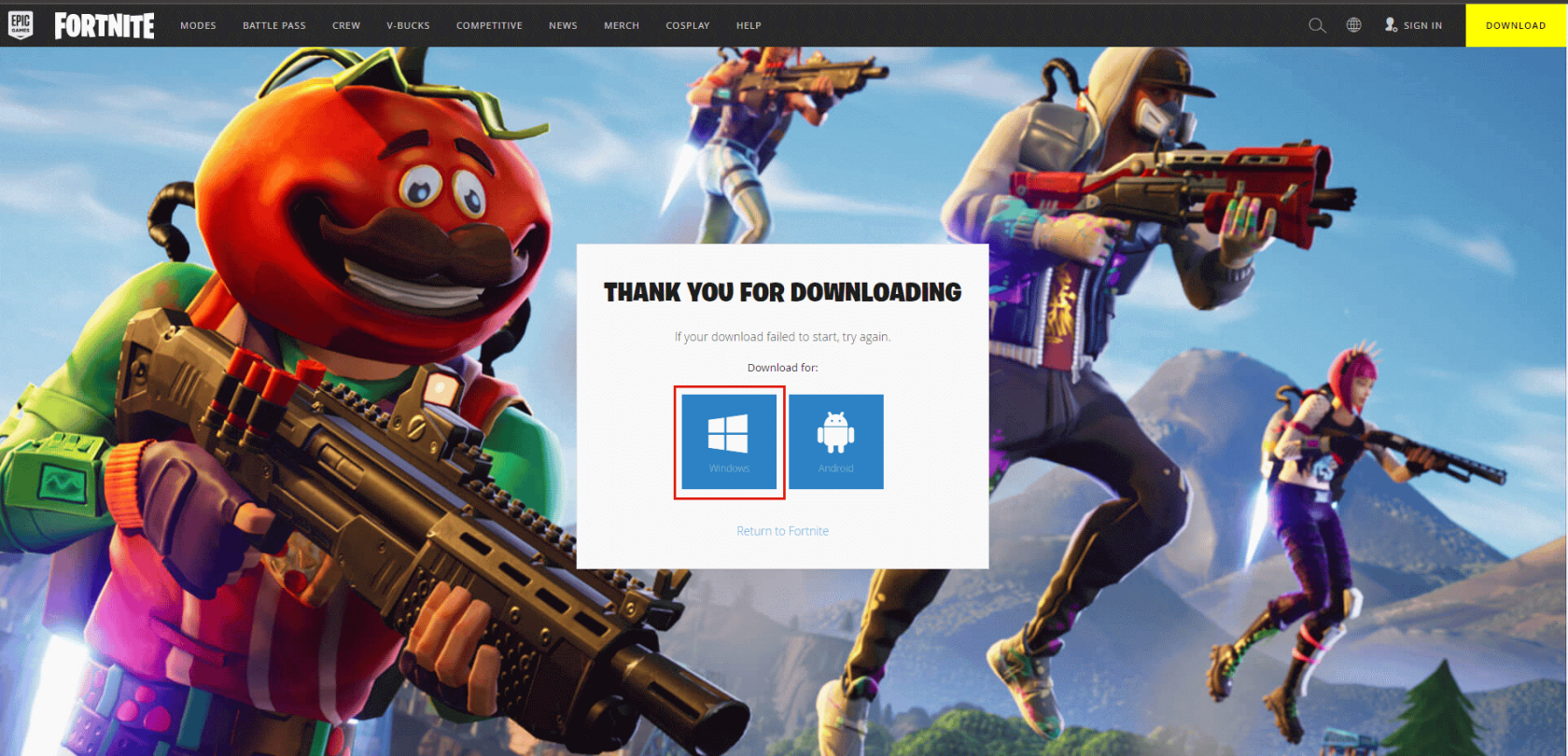
- Öppna sedan den nedladdade installationsfilen .
- Bläddra och välj din destinationsmapp och klicka på alternativet Installera .
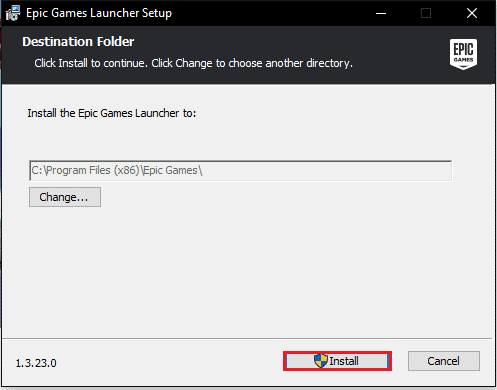
- Vänta tills spelfilerna är installerade.
- Klicka sedan på Slutför.
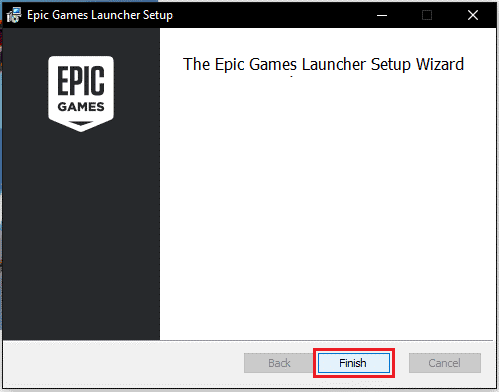
Du kommer inte att möta några fel i det nyinstallerade spelet.
Att avinstallera spelet eller appen manuellt kommer inte att ta bort det helt på din PC, eftersom vissa av dess registerposter och skräpfiler lämnas kvar och orsaka konflikt nästa gång du installerar den specifika appen eller spelet.
Så här föreslås det att du använder avinstallationsprogrammet från tredje part för att ta bort Fortnite-spelet och avinstallera det helt från din dator.
Lösning 10: Skicka e-post till de officiella Epic Games för hjälp
Du kan kontakta Epic Games hjälpcenterteam via e-post för att få hjälp. De kan ta ett tag att svara, så om problemet kvarstår kan detta vara den bästa lösningen.
Bästa sättet att optimera din spelprestanda på Windows PC
Detta ökar spelet genom att optimera systemresurserna och erbjuder bättre spel. Inte bara detta, utan det fixar också vanliga spelproblem som eftersläpning och problem med låg FPS.
Vanliga frågor:
1: Vad ska jag göra om mitt Fortnite-spel kraschar och visar en vit skärm?
Om ditt Fortnite-spel kraschar och visar en vit skärm bör du försöka starta om din dator och starta om spelet igen. Om det inte fungerar, försök att installera om spelet från Epic Games-startprogrammet. Om problemet kvarstår, kontakta Epic Games support för ytterligare hjälp.
2: Hur låser jag upp mitt spel på Fortnite?
För att låsa upp ditt spel på Fortnite kan du prova följande steg:
- Starta om ditt spel.
- Rensa spelets cache.
- Uppdatera ditt spel till den senaste versionen.
- Kontrollera din internetanslutning och se till att den är stabil.
- Prova att spela spelet i ett annat spelläge.
- Installera om spelet.
- Kontakta supporten för Epic Games för ytterligare hjälp.
Att avsluta
Sammanfattningsvis är Fortnite vit skärmproblem lätt att fixa.
Allt du behöver göra är att följa lösningarna som ges en efter en för att lösa Fortnite-problemet med vita skärmar på din dator.
Det är viktigt att komma ihåg att de exakta stegen kan variera beroende på ditt Windows-operativsystem, så det är viktigt att följa instruktionerna för ditt specifika operativsystem.
Lycka till..!


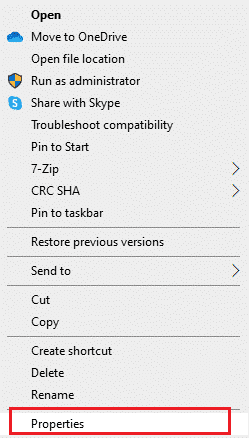
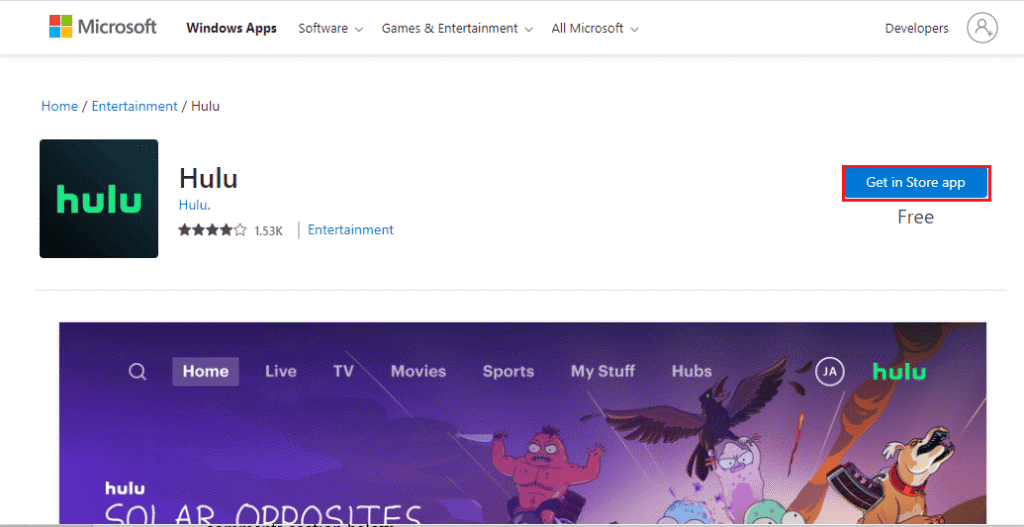
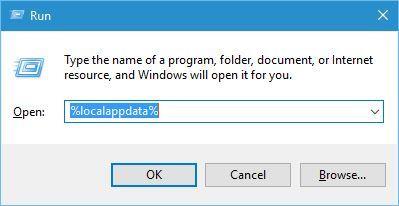
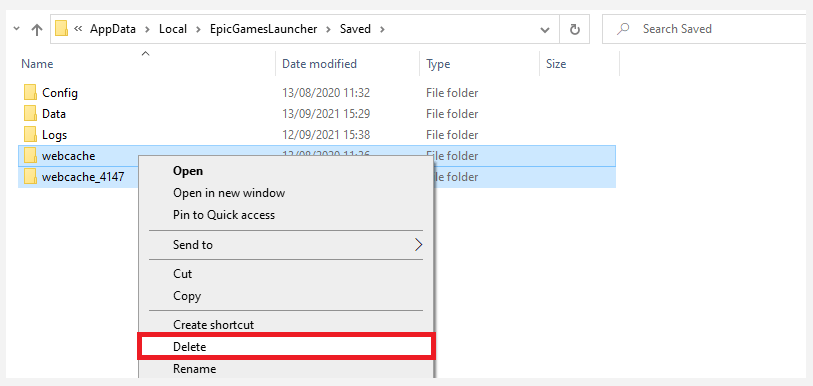
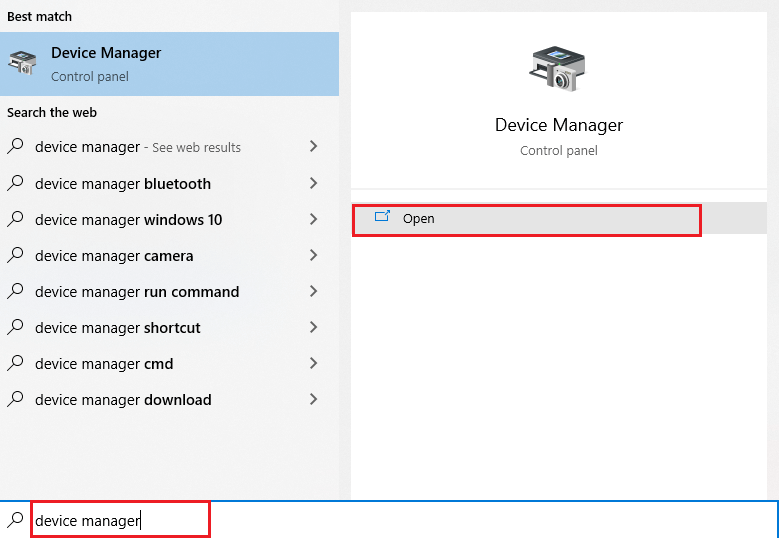
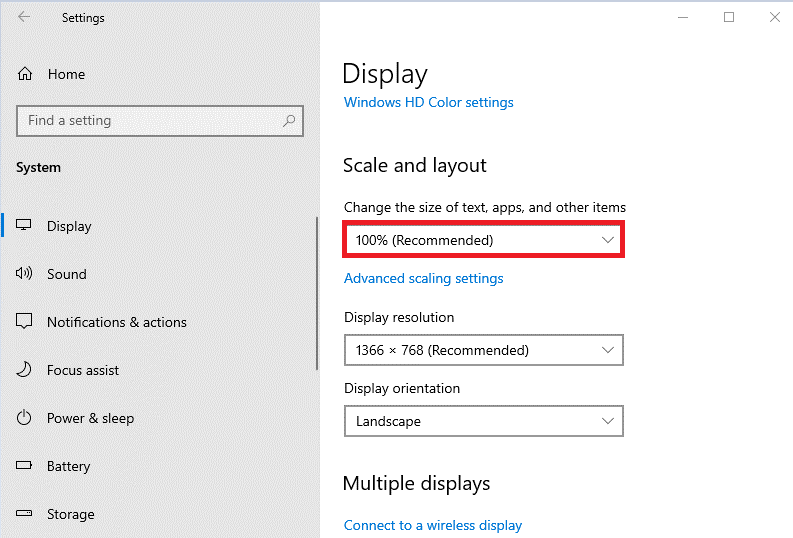
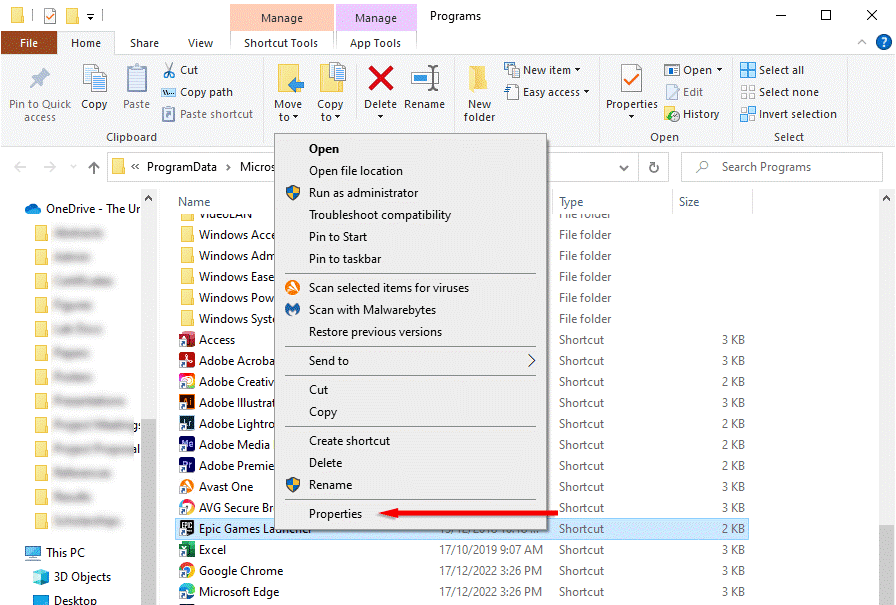
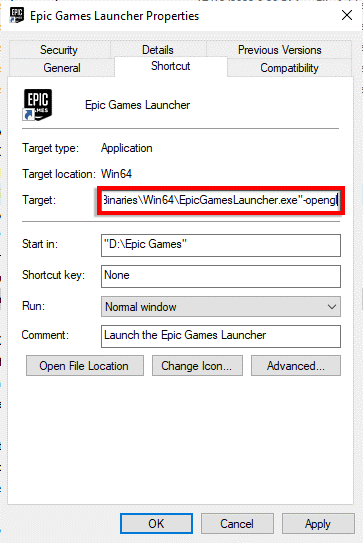
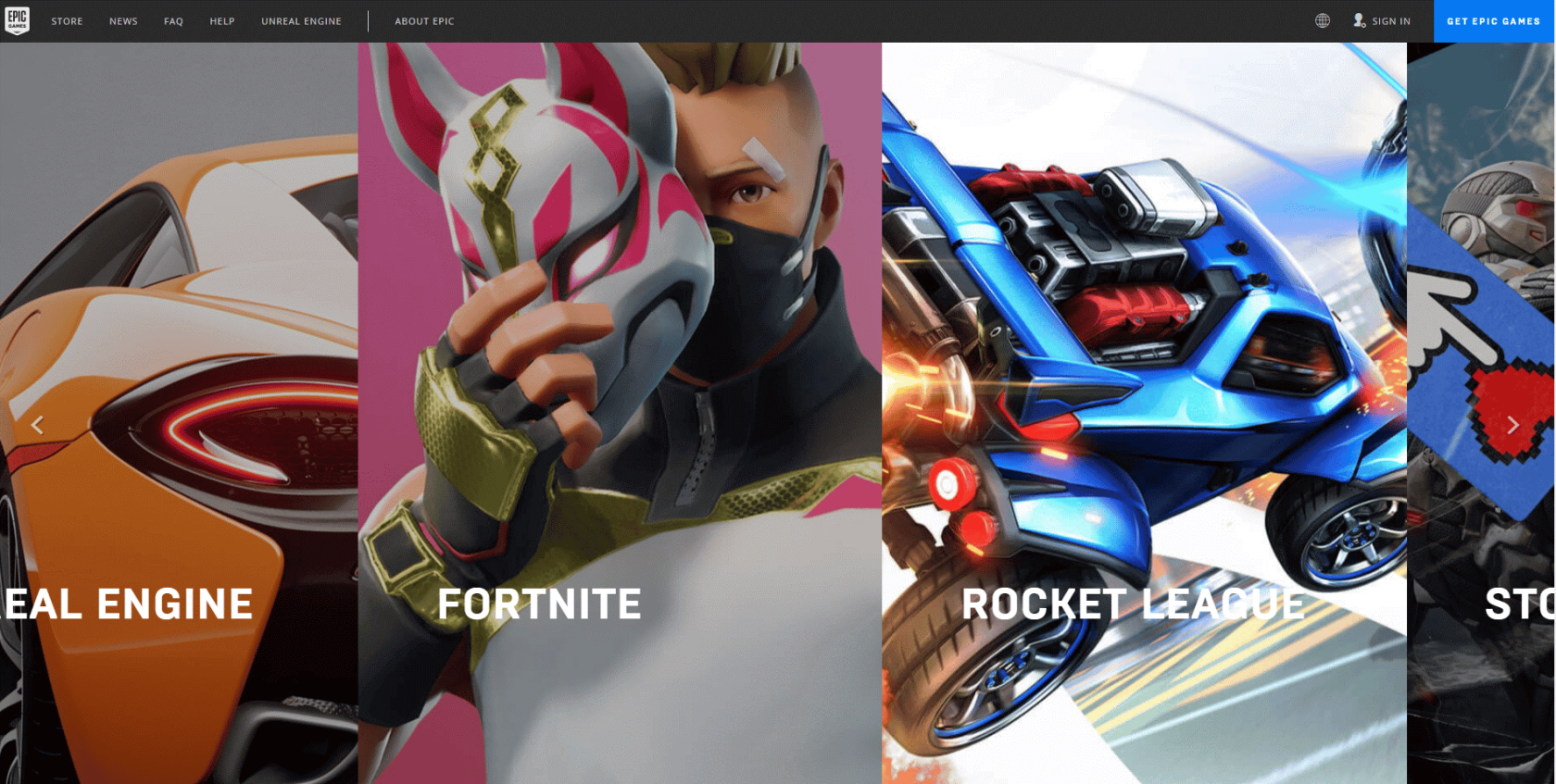
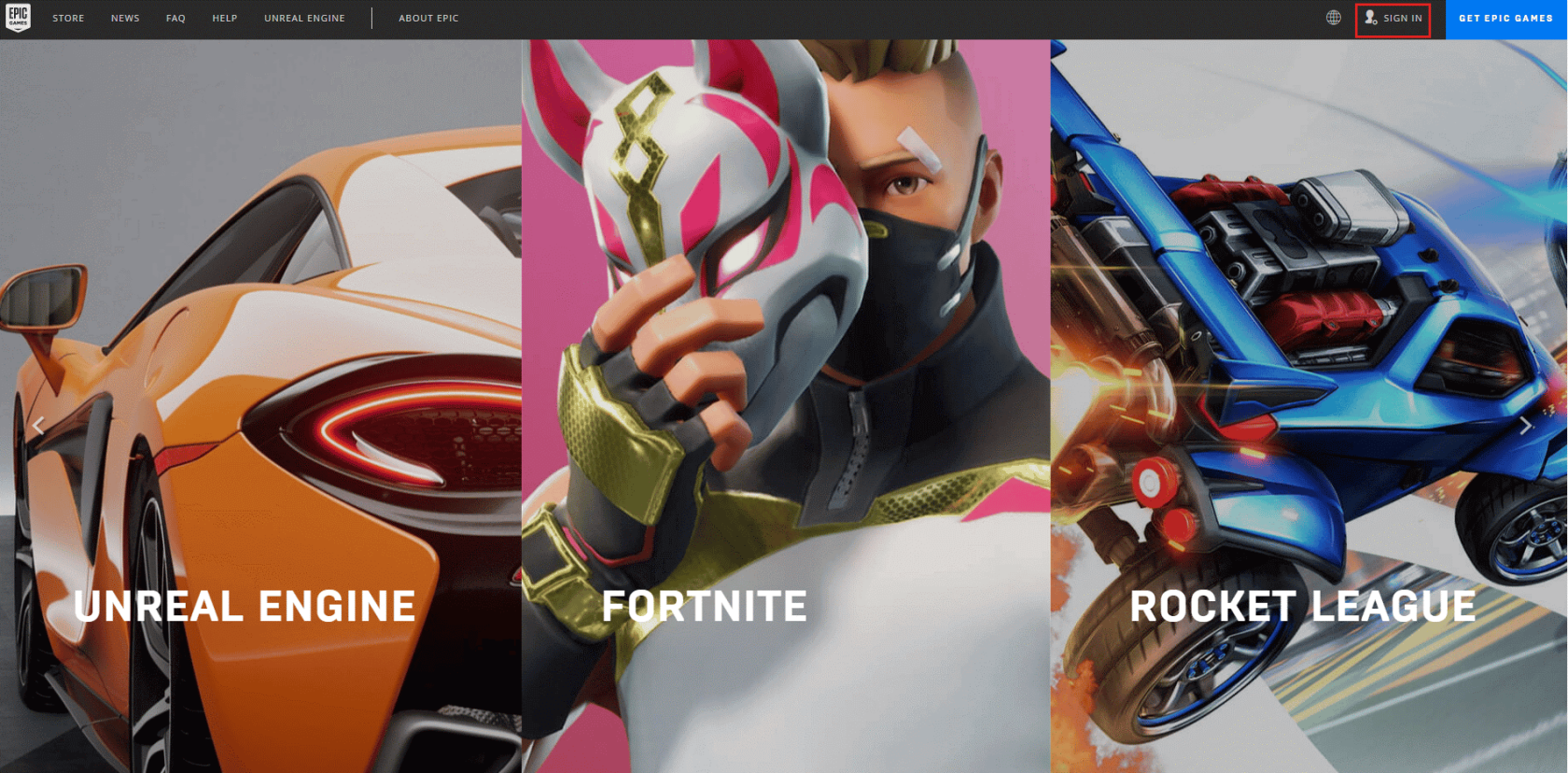
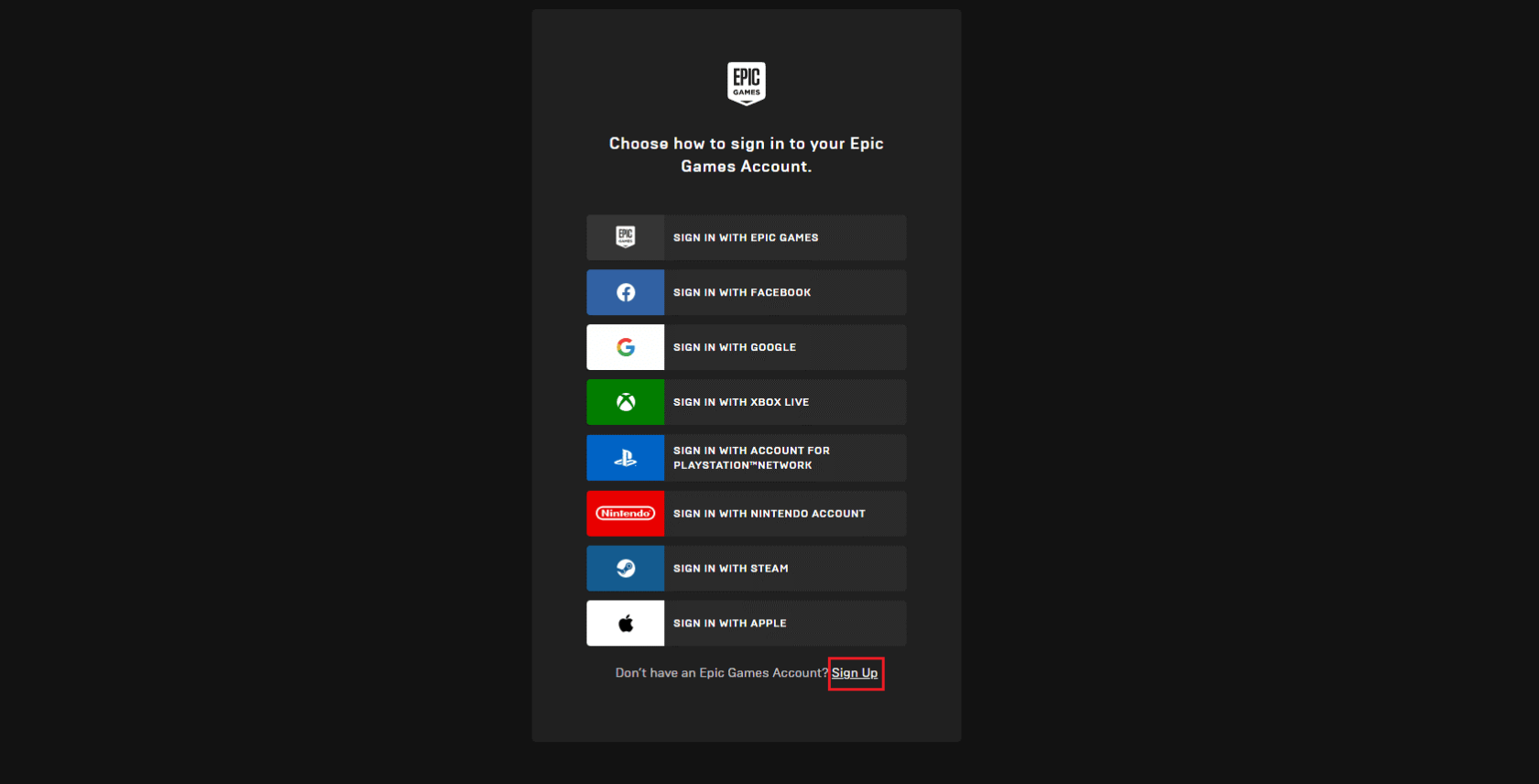
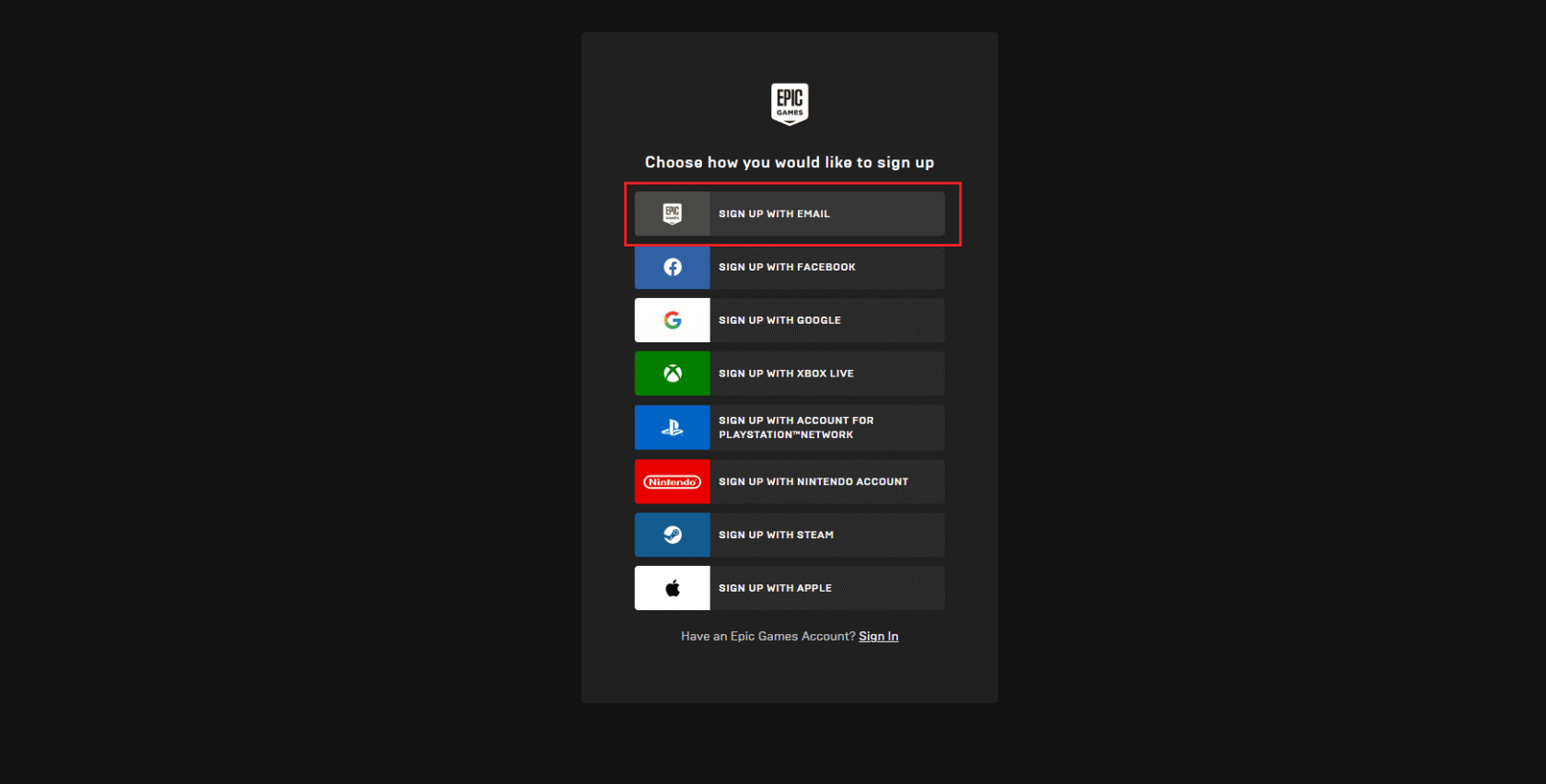
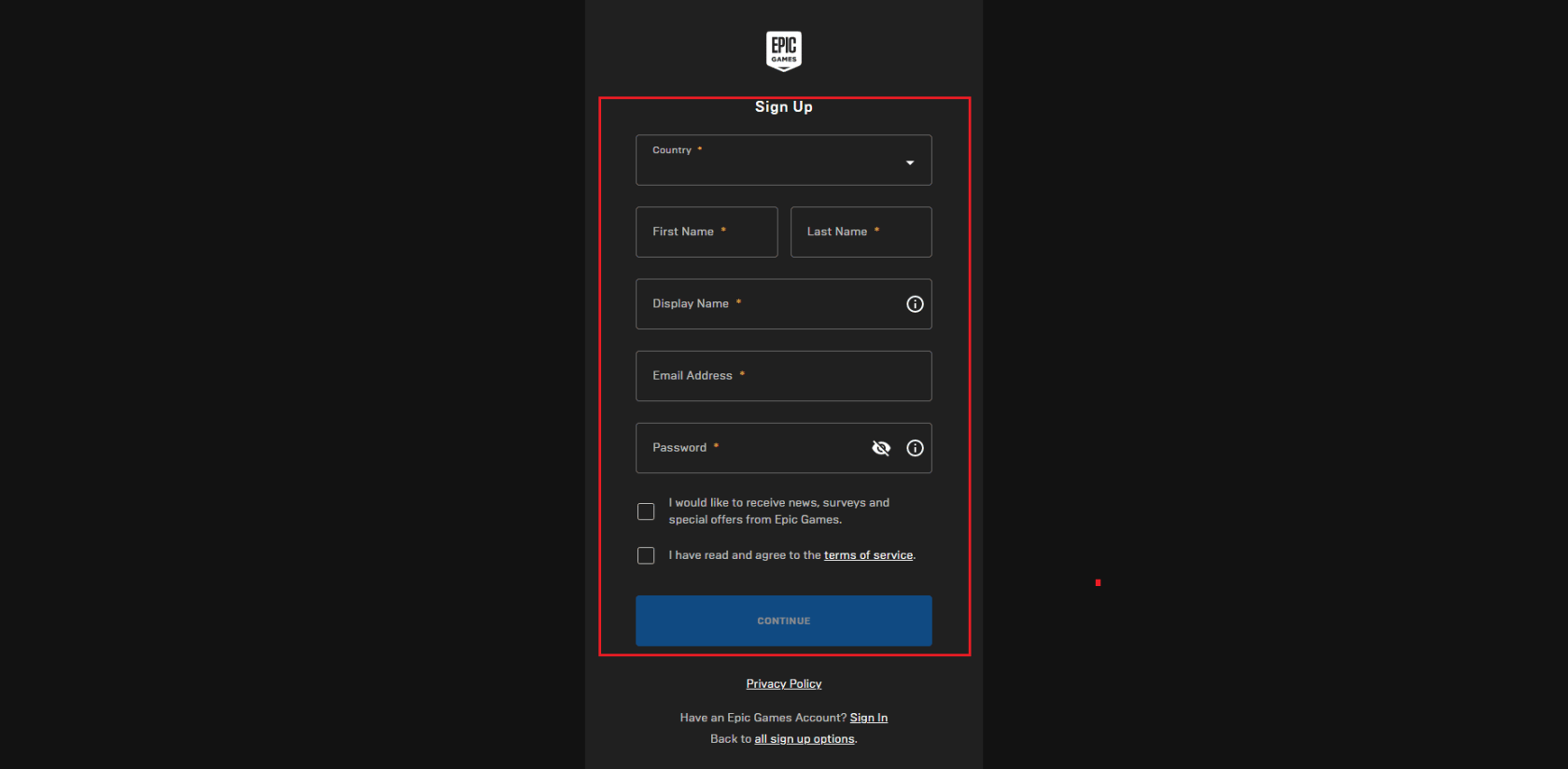
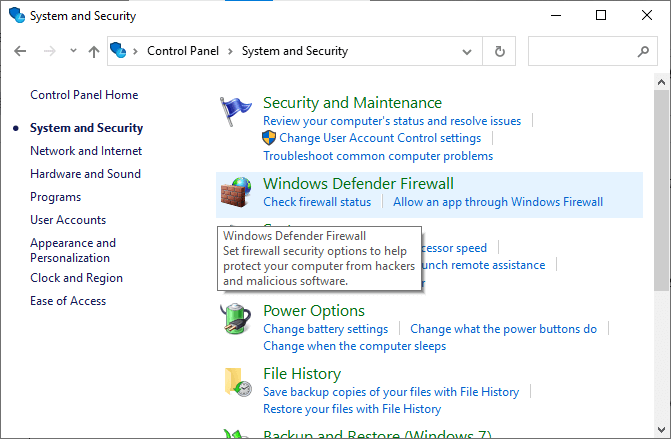
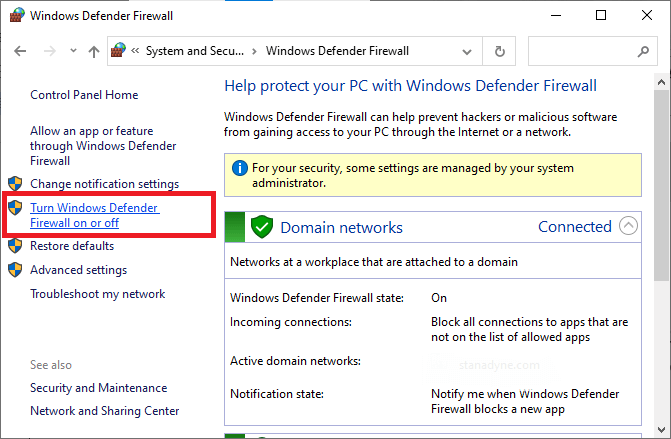
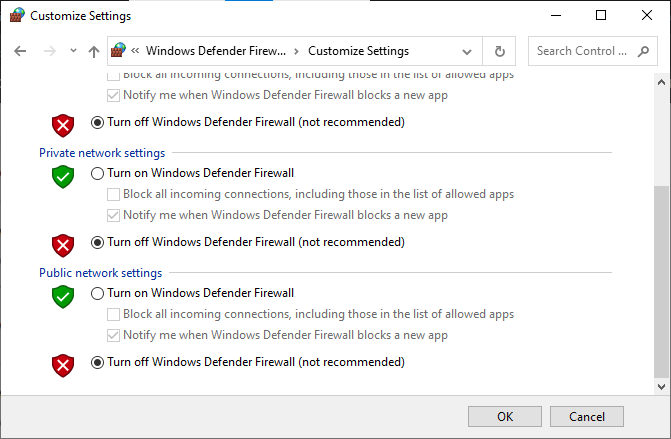
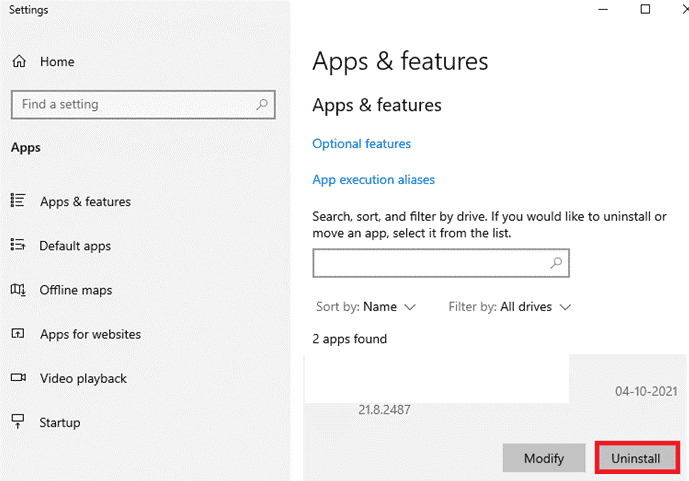
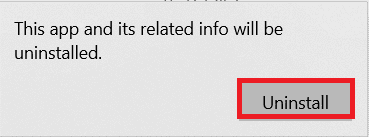
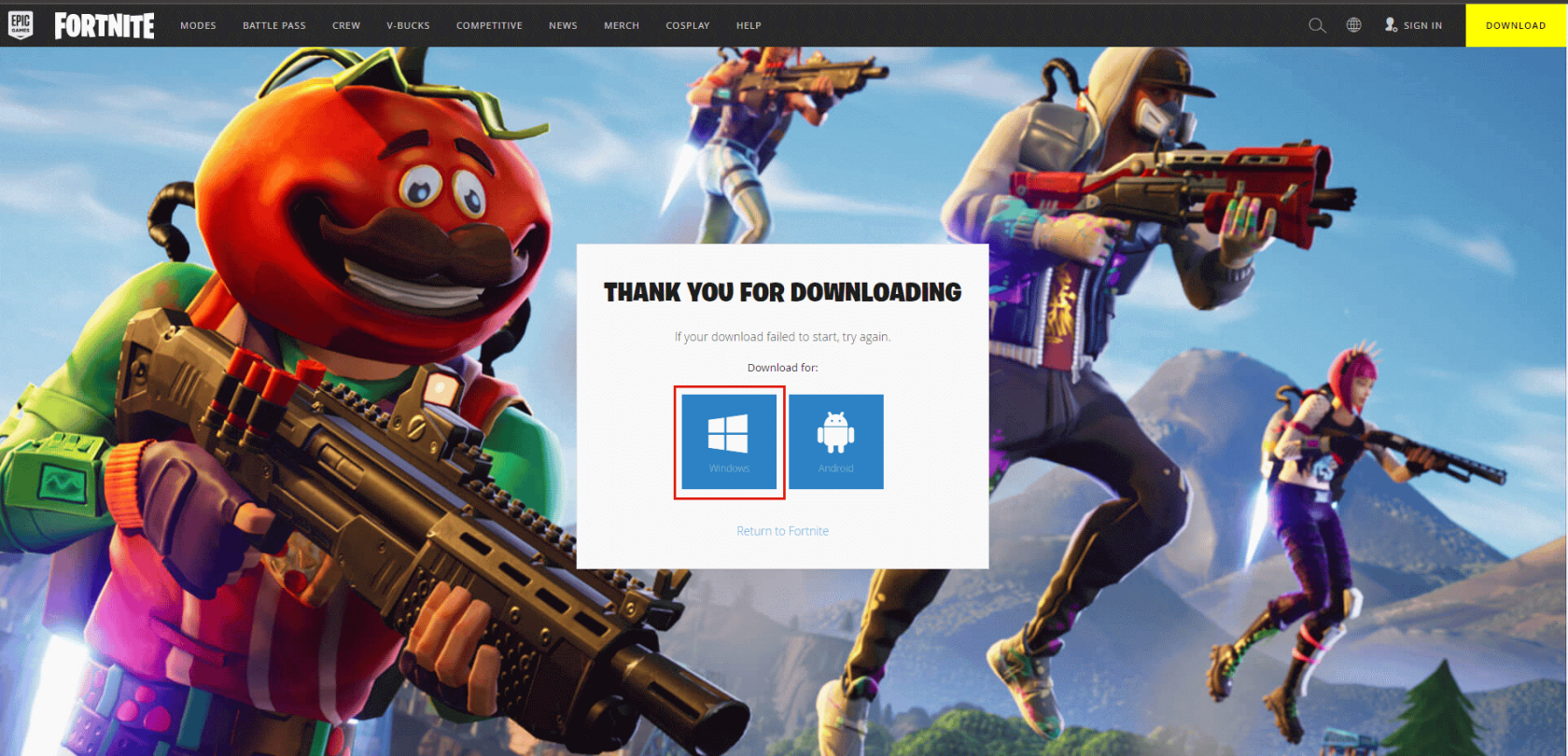
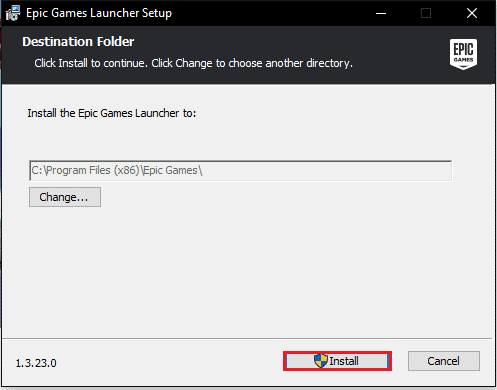
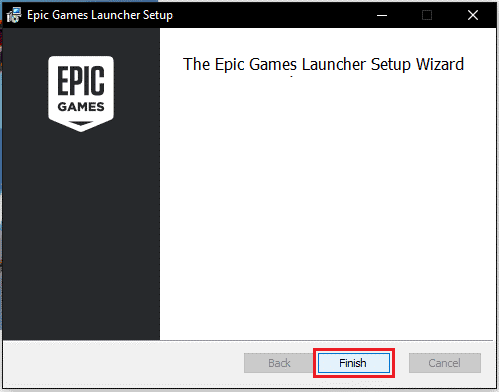



![[100% löst] Hur åtgärdar jag meddelandet Fel vid utskrift i Windows 10? [100% löst] Hur åtgärdar jag meddelandet Fel vid utskrift i Windows 10?](https://img2.luckytemplates.com/resources1/images2/image-9322-0408150406327.png)




![FIXAT: Skrivare i feltillstånd [HP, Canon, Epson, Zebra & Brother] FIXAT: Skrivare i feltillstånd [HP, Canon, Epson, Zebra & Brother]](https://img2.luckytemplates.com/resources1/images2/image-1874-0408150757336.png)